Ваши комментарии
Добрый день,
Документ в статусе "временно выйти" - остается на ТСД и при просмотре списка документов вам отображаются "файлики документов" которые находятся в памяти ТСД и что изменилось на сервере "вручную" - им не известно.
Можно доработать алгоритм и перед закрытием\временно выйти отправлять запрос в учетную систему и если статус изменен писать в шапку. После следующего отображения списка поле уже будет заполнено новым значением.
Добрый день,
С ТСД папку \MobileSMARTSv3 пришлите полностью.
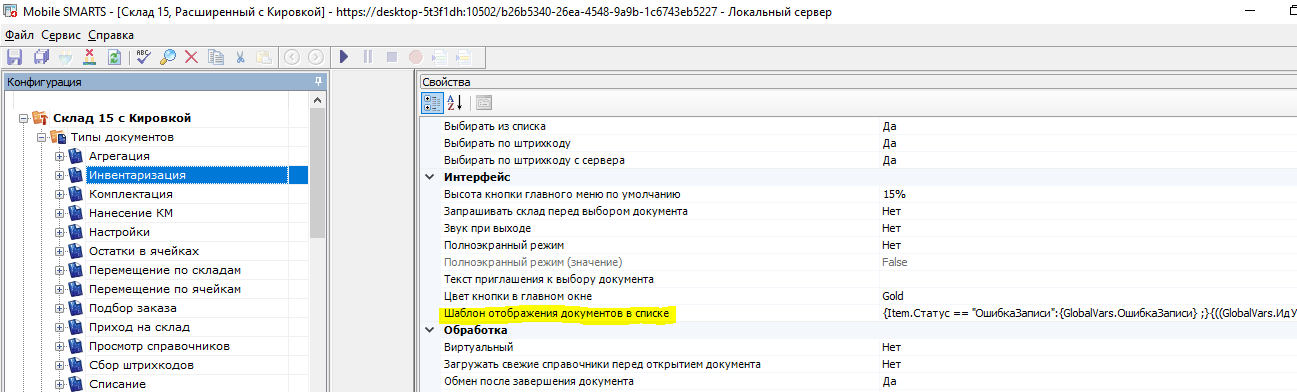
Но если продукт типовой - лучше обратиться в в поддержку
Если иконка есть - значит документ все же возвращается по запросу из учетной системы.
Тогда можете что то меняли в шаблонах отображения документов в списке? Все типовое у вас? В поддержку обращались? https://cleverence.atlassian.net/servicedesk/customer/portal/1
Добрый день,
У вас настроены Торговые объекты? Если да, попробуйте не использовать их - удалите их и настройте отбор документов в основной обработке.
Добрый день,
По ссылке плагин исправляющий проблему.
Уточните как давно вы устанавливали клиент MobileSMARTS на ТСД? Была ли установка плагина на устройство ранее?
Батч драйвер на платформе 2.7, последняя версия https://www.cleverence.ru/files/12433/Driver1C.msi
Все версии на 2.7 https://www.cleverence.ru/downloads/distr/?tags=%D0%B1%D0%B0%D1%82%D1%87%20%D0%B4%D1%80%D0%B0%D0%B9%D0%B2%D0%B5%D1%80
С ПК на котором происходит выгрузка справочников из учетной системы вам нужно удалить Wi-Fi драйвер и текущий Батч драйвер, и установить нужную версию батч драйвера или последнюю по ссылке выше.
На ТСД удаляете папку \MobileSmarts и папку документов, скорее всего она у вас на карте памяти.
Очищаете папку обмена.
Устанавливаете клиент на ТСД - в установщике не должно быть указаний о подключении к серверу и IP адресов - такой установщик только у Wi-Fi драйвера.
после установки клиента на ТСД запускаете клиент и проверяете что установилась нужная конфигурация.
Выгружаете из учетной системы в папку обмена справочник.
Выполняете обмен с папкой обмена, конфигурация измениться не должна.
Если в какой то момент конфигурация на ТСД изменится - значит в папку обмена кто то с какого то ПК в сети выгружает измененную конфигурацию. Значит нужно на другом ПК так же установить типовой драйвер с сайта(той же версии что вы устанавливали по этой инструкции)
Если все же по каким то причинам конфигурация изменится на "доработанную", а в папке "текущей конфигурации" и в папке обмена будет "типовая конфигурация" - напишите заявку ссылаясь на эту ветку форума в поддержку
http://cleverence.ru/sd - к вам подключатся удаленно.
https://www.cleverence.ru/support/2813/
Статья в которой описаны папки и их предназначение.
Нужную вам конфигурацию, файл Cleverence.Warehouse.Environment.xml, вам нужно скопировать в папку "Текущая конфигурация". - И так нужно сделать на всех ПК, на которых установлен продукт драйвер 1С.
И еще, ранее вы писали про папку обмена и работу Батч драйвера, теперь судя по скриншотам у вас wi-fi драйвер, который работает с сервером, а не с папкой обмена.
Давайте определимся:
1 - Какой обмен вам нужен - через папку или с сервером по WiFi сети?
2 - какая конфигурация вам нужна, в которой документы - Приемка, Размещение, Подбор...(эта конфигурация не типовая, возможно у вас был проект) или Сбор ШК, Сбор ШК(быстрая), Переоценка...(это типовая конфигурация с сайта)
Слева похоже на проектную конфигурацию, справа типовая конфигурация Батч драйвера.
С того ПК, с которого происходит выгрузка номенклатуры, вам нужно в папку C:\ProgramData\Cleverence\Driver1C\Documents скопировать файл Cleverence.Warehouse.Environment.xml из папки C\Program Files\Cleverence Soft\Driver1C\Control Panel\DefaultDocuments и выгрузить справочник номенклатуры. После выполнить обмен ТСД с ПК через утилиту обмена.
Сервис поддержки клиентов работает на платформе UserEcho
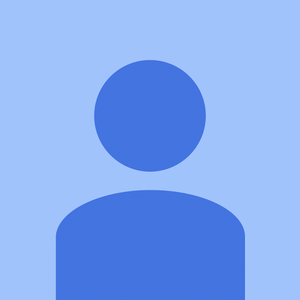
а как предполагается менять статус у документа на сервере? прямо "вручную" уже в выгруженном документе?